Фото рисунки карандашом для начинающих поэтапно: Рисунки для срисовки поэтапно для начинающих
15.03.2023 


 Карандашом
Карандашом
Единорог рисунок карандашом для начинающих и срисовки: фото, идеи, мастер-класс пошагово
Содержание
- Единорог рисунок для срисовки карандашом, поэтапно
- Единорог рисунок карандашом для начинающих взрослых
- Единорог с крыльями рисунок карандашом
- Голова единорога рисунок карандашом
Все дети без ума от милых и волшебных мифических существ. Гномы, маленькие феи, как в сказке про Питера Пэна, ну и конечно же единороги, упоминающиеся в мифологии и многих мультфильмах. Их белоснежная и пышная грива, белоснежный покров, длинный рог, который в сериале про зачарованных использовали для получения магии (в одной из серий), обожают как девочки, так и мальчики. Именно поэтому в сегодняшней статье мы предлагаем не только посмотреть на картинки этих древних лошадок, а перенестись в мир фантазий, нарисовав рисунок единорога карандашом. За счет ниже приведенных мастер-классов и фото идей, воспроизвести один из понравившихся вариантов не составит труда. При выполнении всех рекомендаций для начинающих в срисовки единорог рисунок карандашом получится ничуть не хуже, чем в исходном варианте.
При выполнении всех рекомендаций для начинающих в срисовки единорог рисунок карандашом получится ничуть не хуже, чем в исходном варианте.
Содержание
- Единорог рисунок для срисовки карандашом, поэтапно
- Единорог рисунок карандашом для начинающих взрослых
- Единорог с крыльями рисунок карандашом
- Голова единорога рисунок карандашом
Единорог рисунок для срисовки карандашом, поэтапно
Чтобы нарисовать милого единорога с разноцветной гривой, милым сердечком и длинными ресничками, достаточно придерживать легкой инструкции.
Нарисуйте маленькое ушко и пририсуйте к нему контур мордочки таким образом, чтобы выделялся лоб и нос.
Нарисуйте один большой глазик, заштриховав его практически полностью, оставив небольшие блики на окружности. Отведите от уха продолговатую линию, — это станет основанием шеи.
Дорисуйте носик, ротик, реснички и красивую гриву, спадающую на лоб.
Теперь необходимо пририсовать ровный рог, напоминающий тупой треугольник и пышную гриву.
Дело остается за малым — дорисовать туловище нашей единорожки, добавить копыта, хвостик и сердечко на задней ножке.
Готовый набросок остается только окрасить, выбирая разноцветные карандаши, не сочетающиеся между собой по контрасту.
Единорог рисунок карандашом для начинающих взрослых
Получить по-настоящему живое и красивое животное, как будто существующее в параллельной реальности можно с помощью простой геометрии, простого карандаша, ластика и белого альбомного листа.
Вначале работы отметьте на середине листа жирную точку. После — отведите от нее ровную боковую линию так, чтобы можно было начертить на этой прямой две окружности, слегка отличающихся по размеру. Круг находящийся в середине должен быть по диаметру немного больше, чем у рядом стоящей идентичной фигуры.
Поделите верхний круг на 4 равных части. От середины проведите вертикальную линию. Рядом с ней начертите круг, который будет в 2 раза меньше предыдущего. Пририсуйте к нему вытянутую фигуру, чтобы продлить мордочку нашего единорога.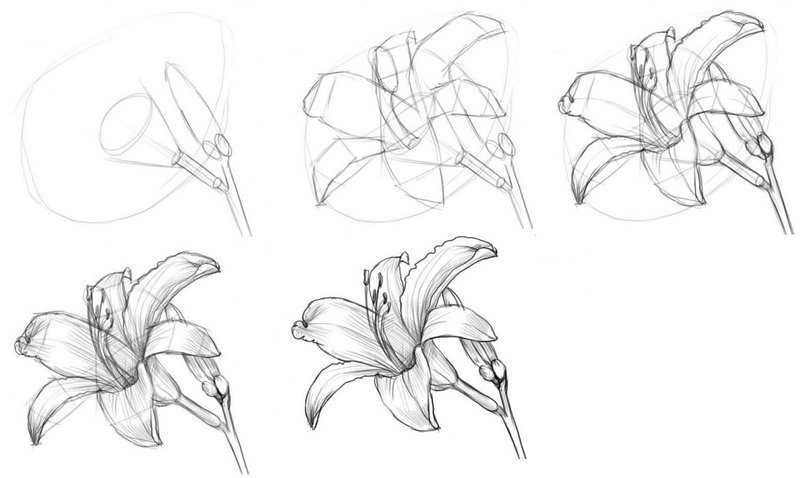
Соедините все фигуры с помощью кривых линий так, чтобы получился набросок туловища животного. На голове пририсуйте рожки, и наметьте основание рога. Также не забудьте о ногах и хвосте.
Следующий этап — прорисовка глаза, брови, носа и губ.
Челка отходящая от гривы и спадающая на лоб, хорошо прорисованная морда и уши, — то, что станет предпоследним этапом в рисунке.
Теперь дело остается за малым! Нарисуйте ноги, рог, гриву, хвост и вспомогательные линии. Сотрите все лишнее. Заштрихуйте единорога с помощью техники штрихования. Раскрасьте животное акварелью или оставьте в исходном варианте.
Единорог с крыльями рисунок карандашом
Милая единорожка-принцесса из мультфильма про Барби, наверняка привлечет внимание маленьких девочек, обожающих все прекрасное, розовое и разноцветное.
Чтобы повторить чудо с крыльями, достаточно посмотреть на 11 пошаговых фото для срисовки, демонстрирующих легкость, красоту и воздушность маленького воздушного животного.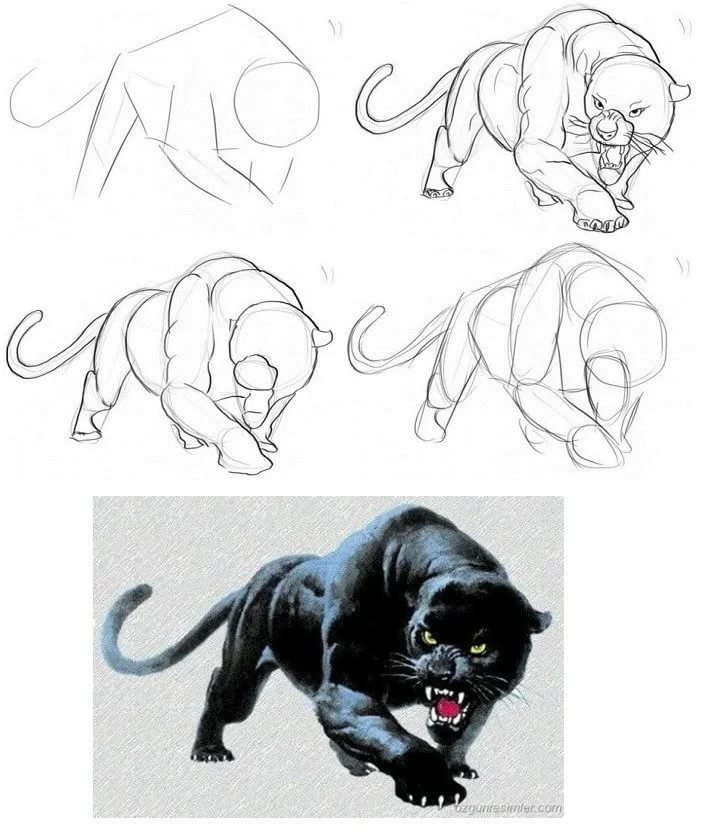
Голова единорога рисунок карандашом
Ребенку очень сложно срисовать тело единорога. Особенно это касается детей дошкольного возраста и учащихся младших классов. Поэтому ниже предлагается только одна часть единорога — его голова. Её предлагается повторить в крупном плане таким образом, чтобы малышу было не сложно делать «заготовку» рисунка, а после её раскрашивать.
Помогла ли вам статья?
20 крутых открыток на день рождения своими руками
18 сентября 2019 Ликбез Сделай сам
Эти поздравительные карточки легко создадут и взрослые, и дети.
Как сделать открытки с тортом на день рождения
YouTube‑канал Red Ted ArtЧто нужно
- Плотная голубая или бирюзовая двусторонняя бумага;
- ножницы;
- линейка;
- простой карандаш;
- плотная белая бумага;
- цветная бумага с рисунками и узорами;
- клей‑карандаш.
Как делать
1.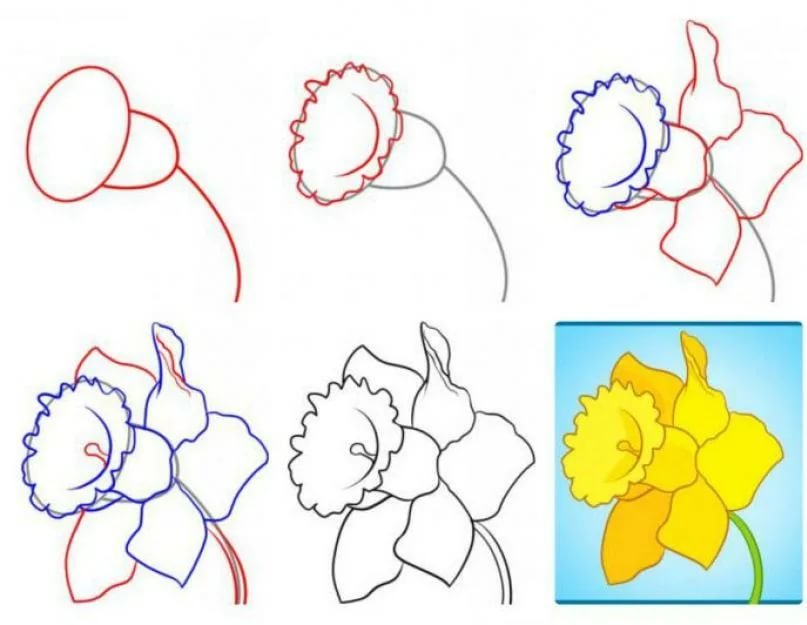 Вырежьте из голубой или бирюзовой бумаги прямоугольник размером 15 х 11 см. Согните его поперёк пополам. Из белого листа вырежьте прямоугольник размером 14 х 10 см.
Вырежьте из голубой или бирюзовой бумаги прямоугольник размером 15 х 11 см. Согните его поперёк пополам. Из белого листа вырежьте прямоугольник размером 14 х 10 см.
2. Сложите белую деталь поперёк пополам. Со стороны сгиба сделайте четыре надреза на равном расстоянии друг от друга. Два первых (в нижней части бумаги) должны быть одинаковыми. Третий — примерно на 1 см короче, а четвёртый — ещё немного меньше по длине.
YouTube‑канал Red Ted Art3. Сложите разрезанные детали так, как показано на фото.
YouTube‑канал Red Ted Art4. Разверните полосы и раскройте бумагу. Согните разрезанные детали внутрь по намеченным сгибам.
YouTube‑канал Red Ted Art5. Вырежьте из цветной бумаги три прямоугольника по размерам слоёв будущего торта. Высотой они должны быть совсем немного больше белых полос. Согните их пополам и приклейте к листу.
YouTube‑канал Red Ted Art6. Снова согните и разогните белый лист, чтобы линии на торте были видны более отчётливо.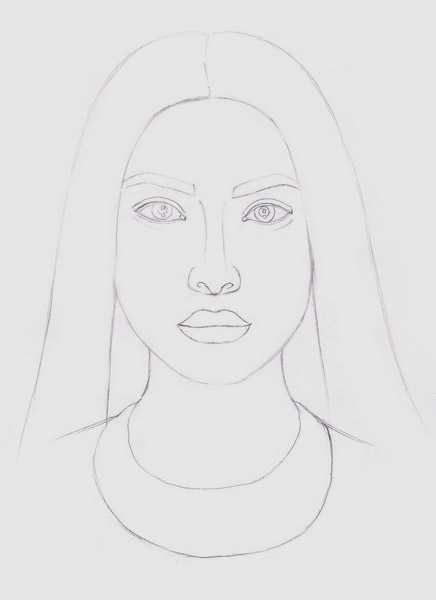 Из яркой бумаги вырежьте несколько свечек в виде маленьких прямоугольников, а из жёлтой — столько же фигурок‑капелек. Приклейте капельки к свечкам, а их — к торту.
Из яркой бумаги вырежьте несколько свечек в виде маленьких прямоугольников, а из жёлтой — столько же фигурок‑капелек. Приклейте капельки к свечкам, а их — к торту.
7. Смажьте клеем белую бумагу с обратной стороны и прикрепите её к голубой основе. Открытку можно подписать рядом с тортом или снаружи.
Какие ещё есть варианты
Невероятно красивая открытка с объёмным круглым тортом:
Внутри этого варианта прячется кусочек праздничного десерта:
Распечатайте шаблон, разрежьте по линиям и создайте вот такую открытку:
А вот, пожалуй, самый лёгкий вариант: с нарисованным тортиком. Выглядит просто, но очень мило:
Как сделать открытки с шариками на день рождения
YouTube‑канал Crafting HoursЧто нужно
- Плотная серая бумага;
- двусторонняя бумага разных цветов;
- линейка;
- простой карандаш;
- ножницы;
- двусторонний скотч;
- циркуль;
- обычный клей и/или клей‑карандаш;
- клей‑пистолет;
- бечёвка или другие толстые нитки;
- белая бумага;
- фломастер;
- клей‑карандаш;
- цветная лента.

Как делать
1. Согните серую плотную бумагу поперёк пополам. Из розового листа вырежьте прямоугольник со сторонами 20 и 14 см. Из серой плотной бумаги вырежьте прямоугольник размером 16 х 10 см.
С помощью двустороннего скотча приклейте маленькую серую деталь на розовую, а последнюю закрепите на обложке будущей открытки.
YouTube‑канал Crafting Hours2. Нарежьте из цветной бумаги много полосок разной толщины, но одинаковой длины. Это заготовки для шариков. Условно разделите одну полоску на три части и дважды согните по линиям.
Нарисуйте на получившейся детали круг с помощью циркуля. Вырежьте по контуру — у вас окажется три кружочка.
YouTube‑канал Crafting Hours3. Таким же образом подготовьте кружочки из остальных цветных полос.
YouTube‑канал Crafting Hours4. Из остатков сложенной бумаги нарежьте маленькие треугольники. Приклейте их к нижней части каждого кружочка.
YouTube‑канал Crafting Hours5. Сложите небольшую полоску бумаги пополам. Разогните и сложите каждую сторону гармошкой, как показано на фото и в видео ниже.
Разогните и сложите каждую сторону гармошкой, как показано на фото и в видео ниже.
6. Сделайте столько таких же деталей, сколько у вас получилось шариков. Приклейте их к кружочкам так, чтобы гармошки были сверху.
YouTube‑канал Crafting Hours7. К каждому шарику с помощью клея‑пистолета прикрепите кусок бечёвки или другой толстой нити.
YouTube‑канал Crafting Hours8. Загните длинные края белой бумаги примерно на 2 см и отрежьте по контуру так, чтобы получились две согнутые вдоль полоски. Трижды сложите каждую из них поперёк пополам. Вырежьте из них одинаковые треугольники так, чтобы основания фигур были на сгибе. Подробности есть в видео ниже.
YouTube‑канал Crafting Hours9. Напишите на каждом треугольнике по одной букве из фразы «С днём рождения». Смажьте флажки изнутри клеем, наденьте на два отрезка верёвки и склейте. Свяжите концы этих двух бечёвок.
YouTube‑канал Crafting Hours10. Смажьте клеем гармошки с обратной стороны шариков и красиво распределите их внутри открытки.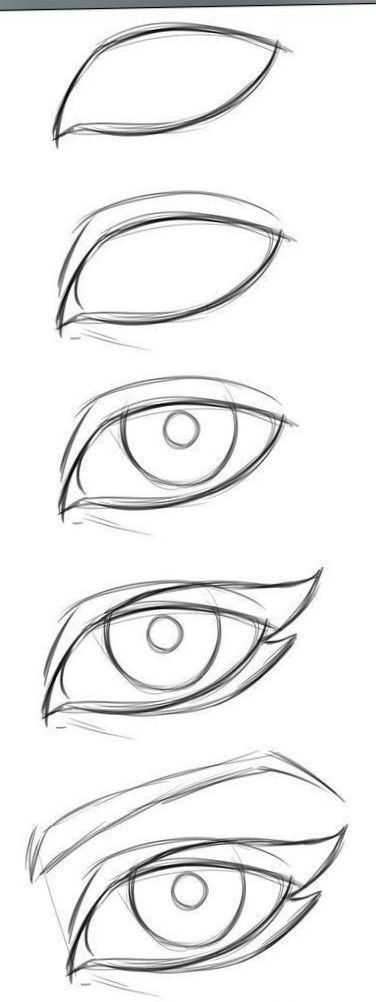 Оставьте несколько для обложки.
Оставьте несколько для обложки.
11. Завяжите концы бечёвок, перекрутите и отрежьте лишнее. С помощью клея‑пистолета прикрепите к открытке флажки с буквами.
YouTube‑канал Crafting Hours12. Напишите в нижней части обложки поздравительную надпись. Приклейте вверху несколько шариков. Отрежьте лишнюю бечёвку и свяжите её лентой.
Какие ещё есть варианты
Можно сделать объёмную открытку с вылетающими из коробки шарами:
Вот похожий вариант:
Здесь показано, как сделать шарики в технике квиллинг:
com/embed/jeVZzeuxEhw» frameborder=»0″ allowfullscreen=»allowfullscreen»>А это простая открытка, выполненная в технике аппликации:
Как сделать открытки с цветами на день рождения
YouTube‑канал Tonni art and craftЧто нужно
- Плотная малиновая двусторонняя бумага;
- простой карандаш;
- ножницы;
- розовая двусторонняя бумага;
- клей;
- цветная бумага или стикеры;
- несколько бусинок;
- белая бумага.
Как делать
1. Согните малиновую бумагу поперёк пополам. Нарисуйте впереди плавную линию, как показано на фото, и отрежьте по контуру.
YouTube‑канал Tonni art and craft2. Разделите ножницами лист розовой бумаги поперёк пополам. Половинка должна быть такого же размера, как сложенная открытка. Приклейте бумагу к задней стороне обложки.
Вдоль края обложки нарисуйте на розовой бумаге полукруги. Для удобства можно обводить крышку или что‑нибудь другое. Отрежьте по контуру.
Для удобства можно обводить крышку или что‑нибудь другое. Отрежьте по контуру.
3. Сформируйте из бумаги трёх разных цветов по два небольших одинаковых квадрата. Можно использовать стикеры без клеевой основы.
Сложите один по диагонали. Затем подогните уголки так, как показано на фото или в видео ниже.
YouTube‑канал Tonni art and craft4. Со стороны уголка нарисуйте на фигуре что‑то вроде сердечка и вырежьте по контуру.
YouTube‑канал Tonni art and craft5. Раскройте деталь и подкрутите лепесточки с помощью карандаша. Таким же образом сложите второй квадрат этого же цвета, нарисуйте на нём сердечко и вырежьте. Раскройте, заштрихуйте начало лепестков и подкрутите их наружу. Сделайте маленький разрез в одном месте между лепестками и наклейте один лепесток на другой.
YouTube‑канал Tonni art and craft6. Закрепите второй цветок на первом. В серединке разместите бусинку. Точно так же сделайте ещё два цветка.
YouTube‑канал Tonni art and craft7.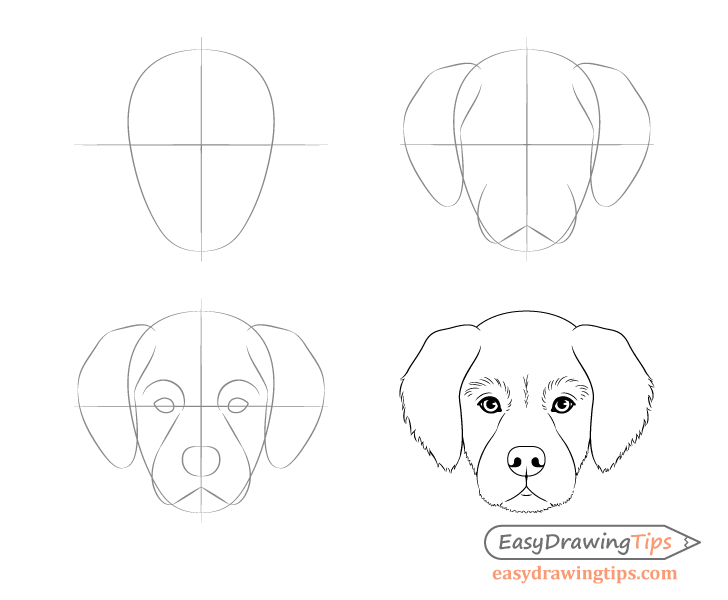 Вырежьте несколько небольших прямоугольников из зелёной бумаги. Можно разделить на две части зелёные стикеры.
Вырежьте несколько небольших прямоугольников из зелёной бумаги. Можно разделить на две части зелёные стикеры.
Сложите прямоугольник поперёк пополам, затем — ещё раз. Нарисуйте на детали половину листочка. Вырежьте по контуру. У вас получится два листочка. Таким же образом сделайте ещё шесть штук.
YouTube‑канал Tonni art and craft8. Приклейте к верхней части открытки цветы и листья.
YouTube‑канал Tonni art and craft9. У сгиба на обложке прикрепите несколько бусин. На белой бумаге напишите поздравительную надпись, вырежьте её и приклейте на задний лист открытки в той части, что видна спереди.
Можно написать поздравление, вклеив внутрь белую бумагу. Или же дополнить открытку изнутри интересными вставками, как это сделали в мастер‑классе.
Какие ещё есть варианты
Здесь показано, как смастерить объёмный цветочек внутри открытки:
youtube.com/embed/se3LTGQo6J4″ frameborder=»0″ allowfullscreen=»allowfullscreen»>В этой инструкции цветы выполняются очень просто — из скрученных спиралек:
А вот открытка‑букет. Цветы сделаны по такому же принципу, как в предыдущем видео:
Как сделать выдвигающуюся открытку‑кексик на день рождения
YouTube‑канал Crafting with RachnaЧто нужно
- Розовая двусторонняя бумага;
- линейка;
- простой карандаш;
- ножницы;
- клей;
- белая бумага;
- двусторонний объёмный скотч;
- бумага разных цветов;
- красная лента;
- фломастер.
Как делать
1. Сложите лист розовой бумаги пополам. Разместите его так, чтобы внизу был сгиб. С одного края приложите под небольшим наклоном линейку и проведите линию. Примерно в середине проведите ещё одну наклонную черту так, чтобы фигура напоминала горшок.
С одного края приложите под небольшим наклоном линейку и проведите линию. Примерно в середине проведите ещё одну наклонную черту так, чтобы фигура напоминала горшок.
2. Вырежьте деталь по намеченным линиям. Смажьте клеем боковые края внутри фигуры.
YouTube‑канал Crafting with Rachna3. Соедините элементы и прижмите бумагу по бокам, чтобы она склеилась. Вложите в получившийся кармашек линейку и измерьте расстояние от дна до края. Измерьте также и длину нижнего края фигуры, немного отступив по бокам. У автора вышло 9 см.
Нарисуйте на белой бумаге прямоугольник. Две стороны должны быть по 9 см (или другое значение, которое у вас получилось), а две другие — на несколько сантиметров больше расстояния от дна до края фигуры.
Получившийся прямоугольник должен легко входить в розовый кармашек. Вырежьте белую деталь.
YouTube‑канал Crafting with Rachna4. Вложите деталь в кармашек. Измерьте длину его верхнего ребра и высоту кармашка вместе со вставленной белой деталью.
Нарисуйте на белой бумаге ещё один прямоугольник. Его длина должна быть на 2–3 см больше ребра кармашка, а нужная ширина равна примерно половине от измеренной высоты.
Изобразите в прямоугольнике фигуру, похожую на облачко.
YouTube‑канал Crafting with Rachna5. Вырежьте облачко. Приложите его к верхушке белой детали так, чтобы оно прикрывало розовую. Для удобства карандашом наметьте места их соприкосновения.
Уберите облачко. Приклейте к видной части белой детали несколько отрезков объёмного скотча. Прикрепите на них облачко, приложив его к карандашным отметкам.
YouTube‑канал Crafting with Rachna6. Вырежьте из цветной бумаги маленькие кружочки разного диаметра. Приклейте их к крему, то есть к детали в виде облачка. Из красной бумаги вырежьте сердечко и прикрепите его в самом верху.
Завяжите сбоку на ленточке бант. Из белой бумаги вырежьте небольшую бирку — прямоугольник со срезанными уголками. Напишите на ней «Для тебя» или поздравление.
Приклейте этот элемент в нижней части открытки, а над биркой горизонтально прикрепите ленту.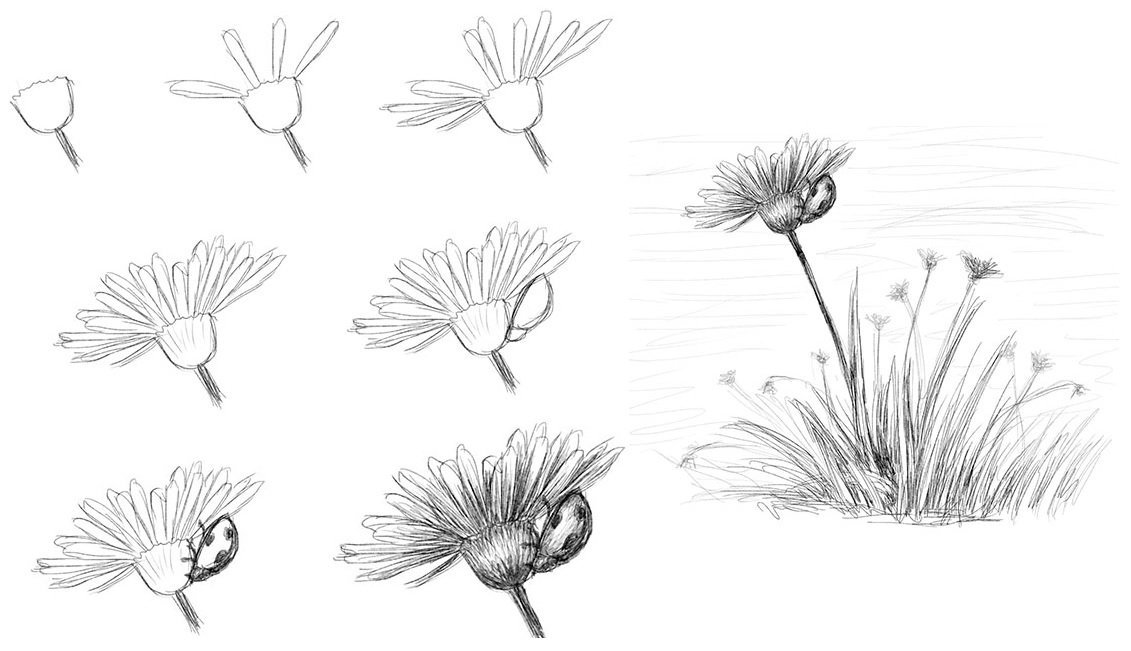
7. Концы ленты приклейте к задней части открытки. Напишите поздравление на белой вынимающейся детали.
Как сделать открытку в виде сердца с цветами на день рождения
YouTube‑канал Mukta Art & CraftЧто нужно
- Плотная розовая или малиновая двусторонняя бумага;
- ножницы;
- линейка;
- простой карандаш;
- белая бумага;
- канцелярский нож;
- клей;
- самоклеящиеся стразы;
- персиковая двусторонняя бумага;
- канцелярский корректор в виде ручки;
- дырокол;
- розовая лента.
Как делать
1. Вырежьте из розовой плотной бумаги деталь размером 30 х 15 см. По бокам сделайте отметки на расстоянии 7,5 см от краёв.
Вертикально приложите линейку к этим штрихам с одной стороны. Согните бумагу по линейке. Таким же образом согните лист с другого края.
2. Сложите будущую открытку по линиям сгиба. Вырежьте из белой бумаги деталь: её ширина должна совпадать с шириной открытки, а высота — быть немного меньше. Согните её поперёк пополам.
YouTube‑канал Mukta Art & Craft3. Нарисуйте на одной стороне белой бумаги половину сердца и разрежьте по контуру.
YouTube‑канал Mukta Art & Craft4. Раскройте сердечко, приложите его к открытке и обведите контур. С помощью линейки добавьте две горизонтальные черты сверху и снизу там, где заканчивается фигура. Сверху, рядом с серединой, проведите две небольшие вертикальные линии.
Линии видны на фото. А в видео ниже есть все подробности.
YouTube‑канал Mukta Art & Craft5. Раскройте открытку и разрежьте бумагу по линиям с обеих сторон канцелярским ножом.
YouTube‑канал Mukta Art & Craft6. Вырежьте из белой бумаги деталь по размерам задней части открытки. Высота должна быть чуть меньше, чтобы сверху и снизу виднелся розовый цвет. Приклейте деталь изнутри.
Приклейте деталь изнутри.
7. Закройте открытку. Украсьте сердечко по краям стразами.
YouTube‑канал Mukta Art & Craft8. Вырежьте из персиковой бумаги по три квадратика со сторонами 5 и 4 см. Дважды согните каждую деталь пополам. У вас получатся маленькие квадратики.
На одном из них, ближе к углу, нарисуйте круг. В углу прочертите что‑то вроде треугольника.
YouTube‑канал Mukta Art & Craft9. Вырежьте деталь по контурам и разверните её — получится цветочек. Сделайте такие же элементы из других квадратиков. С помощью карандаша подкрутите лепестки внутрь.
YouTube‑канал Mukta Art & Craft10. Смажьте клеем края каждого лепестка одного маленького цветка и склейте их между собой, чтобы получился бутончик. Подробный процесс показан в видео ниже.
Смажьте клеем лепестки второго цветка такого же размера и приклейте к нему первый бутончик. Затем таким же образом прикрепите третью деталь.
Приклейте друг на друга большие детали, а сверху — приделайте получившийся пышный бутон.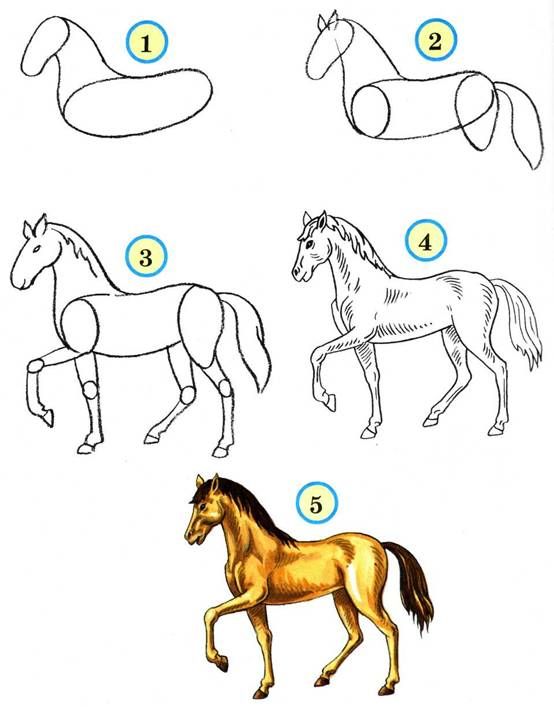
11. Сделайте ещё два цветка: один такого же размера, другой — поменьше. Приклейте все три сбоку на сердечко.
YouTube‑канал Mukta Art & Craft12. Корректором на другой стороне сердечка напишите поздравительную надпись. Внутри открытки тоже выведите приятные слова. Проделайте дыроколом по одному отверстию в середине сердечка, проденьте туда ленту и завяжите бантом.
Как сделать открытки с бабочкой на день рождения
YouTube‑канал Tonni art and craftЧто нужно
- Белая бумага;
- простой карандаш;
- ножницы;
- канцелярский нож;
- малиновая двусторонняя бумага;
- розовая двусторонняя бумага;
- двусторонний объёмный скотч;
- розовый или красный карандаш;
- самоклеящиеся стразы;
- персиковая или розовая лента;
- простой двусторонний скотч.

Как делать
1. Сложите лист белой бумаги поперёк пополам. Нарисуйте на нём очертания бабочки, как показано на фото и в видео ниже.
YouTube‑канал Tonni art and craft2. Вырежьте фигуру. Раскройте бабочку и разделите её ножницами на две равные части. Одна из них будет служить шаблоном.
YouTube‑канал Tonni art and craft3. Изобразите на шаблоне узор, как показано на фото или в видео ниже. Пройдитесь по карандашным наброскам канцелярским ножом и удалите лишнюю бумагу.
YouTube‑канал Tonni art and craft4. Приложите шаблон к малиновому листу и обведите контуры внутри и снаружи. Вырежьте деталь ножницами, а ножом удалите лишнюю бумагу, чтобы получился узор. Таким же образом сделайте второе крыло.
YouTube‑канал Tonni art and craft5. Приложите одно крыло к розовой бумаге и обведите внешние и внутренние контуры. Рядом приложите второе крыло и сделайте то же самое.
YouTube‑канал Tonni art and craft6. Вырежьте розовые детали по внешним контурам. Закрасьте края узоров цветным карандашом.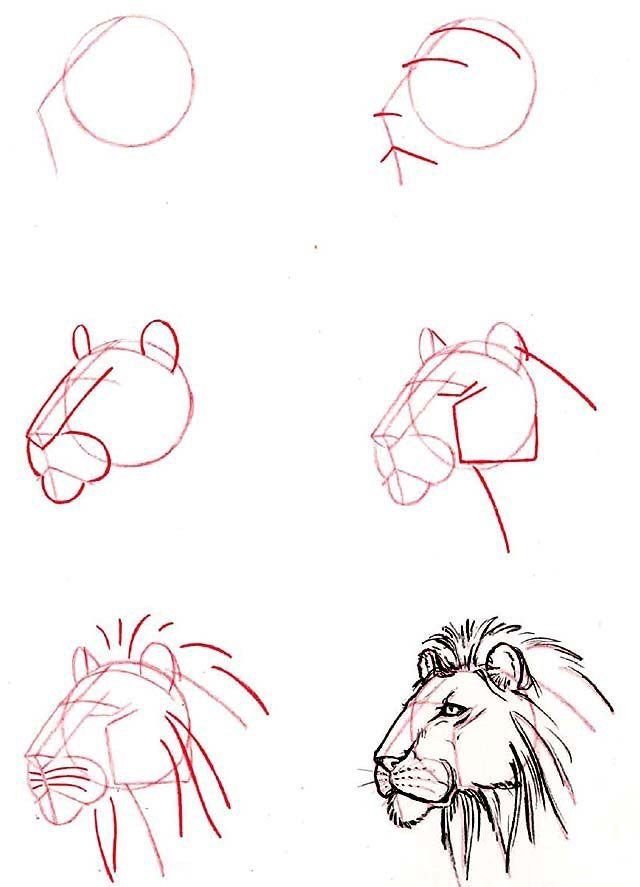
7. Приклейте малиновые детали к розовым с помощью объёмного скотча. Подробности есть в видеоинструкции ниже. Украсьте крылья стразами.
Отрежьте кусочек ленты, по краям прикрепите простой двусторонний скотч. Приклейте к ним крылья.
YouTube‑канал Tonni art and craft8. По краям ленты, с противоположных сторон, сделайте по небольшому вертикальному надрезу. Напишите поздравление на белой бумаге и сверните её в трубочку. Оберните её лентой и «застегните» за надрезы.
Какие ещё есть варианты
Вот ещё одна похожая композиция:
Здесь показано, как смастерить открытку с изящной резной бабочкой:
И ещё один симпатичный вариант с объёмной бабочкой и необычной обложкой:
youtube.com/embed/X2pRMke6km0″ frameborder=»0″ allowfullscreen=»allowfullscreen»>10 способов сделать красивые подарочные коробки своими руками
20 способов сделать красивые открытки на 8 Марта своими руками
10 оригинальных открыток на 23 Февраля своими руками
25 интересных подарков, которые развлекут ваших детей
45 приятных подарков парню на день рождения
Как превратить фотографию в карандашный рисунок в Photoshop, новый и улучшенный эффект эскиза
472
АКЦИИ
В прошлом я сделал учебник по фотошопу по превращению фотографии в набросок. Но по прошествии многих лет у меня есть гораздо лучший способ сделать это, посмотрите фото-учебник по рисованию карандашом здесь.
Мы собираемся создать тонкие линии контура, а также более гладкую штриховку, характерную для карандашного рисунка. Я предлагаю сначала посмотреть видео, а затем использовать письменные шаги в качестве простого справочника, чтобы вам не пришлось все помнить.
Вот обещанные ресурсы
- Ссылка на фотографию, которую я использовал (вы можете бесплатно использовать версию с водяным знаком)
- Ссылка на бесплатную электронную книгу о режиме наложения слоев .
Шаг 1
Дублируйте слой (Ctrl/Cmd+J)
Шаг 2
Преобразуйте новый слой в черно-белый (Ctl/Cmd+Shift+U)
Шаг 3
Дублируйте черно-белый слой (Ctrl/Cmd+J)
Теперь у нас есть 2 черно-белых слоя
Шаг 4
Инвертируйте верхний черно-белый слой (Ctrl/Cmd+I)
Шаг 5 панель «Слои»)
Изображение полностью белое, это нормально и ожидаемо.
Шаг 6
Фильтр>Размытие>Размытие по Гауссу
Переместите ползунок количества ровно настолько, чтобы получился хороший тонкий, но четкий контур вокруг всего.
Теперь у нас есть эффект гравировки
Шаг 7.
 Добавление затенения
Добавление затененияТеперь у нас есть хороший контур, но мы хотим добавить плавное затенение (на этом другие уроки обычно останавливаются).
Выберите черный и белый слои и нажмите Ctrl/Cmd+G, чтобы поместить их в группу слоев.
Шаг 8
Дублируйте группу. Щелкните группу на панели «Слои» и нажмите Ctrl/Cmd+J.
Этап 9
Выберите верхний слой в верхней группе
Фильтр>Размытие>Размытие по Гауссу
Перемещайте ползунок, пока не увидите мягкое затенение
Шаг 10. Смешивание двух групп слоев вместе.
Выберите верхнюю группу (не слой пикселей, а группу).
Измените режим наложения на Darken. Вы можете применять режимы наложения как к группам, так и к отдельным слоям.
Отрегулируйте непрозрачность для лучшего совпадения.
Шаг 11
Дублируйте режим наложения верхнего слоя еще раз для 3-й группы. (Ctrl/Cmd+J)
Шаг 12
Выберите верхний слой в верхней группе
Фильтр>Размытие>Размытие по Гауссу
Переместите ползунок, пока не увидите окончательное затенение.

Шаг 13. Маскирование эффекта
Давайте нацелимся на то, где этот эффект должен быть, с помощью маски слоя.
Выберите верхнюю группу слоев и добавьте маску слоя, но подождите. Мы хотим перевернутую маску (скрывает все)
Удерживая нажатой клавишу Alt/Option, щелкните значок новой маски слоя на панели слоев. Теперь у вас будет черная маска.
Шаг 14
Выберите кисть с мягкими краями (клавиша B)
Выберите белый цвет в качестве основного цвета
Измените непрозрачность кисти на 30% в верхних параметрах инструмента.
Шаг 15
С выбранной маской, рисуйте на изображении и добавляйте тени там, где вам это нужно. Это весело рисовать в тени.
Это завершает основной эффект. Давайте улучшим это
Дополнительный кредит. Добавление резкости краев.
a/ Выберите все слои и нажмите Ctrl+Alt+Shift+E (Windows) Cmd+Option+Shift+E (Mac), чтобы создать новый составной слой поверх
b/ Измените режим наложения слоев на Overlay on верхний слой
c/ Выберите Filter>Other>High Pass
d/ Отрегулируйте количество, пока вы не будете довольны красивыми четкими краями.

Вот оно! Поздравляем, если вы завершили этот урок рисования карандашом в Photoshop! Хорошая работа 🙂
Не забудьте ознакомиться с другими нашими руководствами здесь, в PhotoshopCAFE (используйте строку поиска вверху или просмотрите категории)
Спасибо за просмотр этого недельного руководства и увидимся на следующей неделе.
Приятно видеть вас здесь, в КАФЕ
Колин
PS Не забудьте присоединиться к нашему списку рассылки и следить за мной в социальных сетях>
- Youtube.
- фейсбук
- твиттер
(в последнее время я публикую забавные истории в Instagram и Facebook)
Вы можете получить мою бесплатную электронную книгу по режимам наложения слоев здесь
– Path
Иллюстрации могут улучшить стиль и привлекательность вашего сайта электронной коммерции. Однако создание иллюстраций (или наем квалифицированных иллюстраторов) может быть дорогостоящим и трудоемким делом.

К счастью, вы можете научиться превращать изображение в штриховой рисунок в Photoshop CC 2019.следуя инструкциям ниже. Изображения объектов, изолированных на белом фоне, лучше всего подходят для этой техники, что делает ее отличным вариантом для изменения или улучшения фотографий продукта.
Прокрутите вниз видео для письменного руководства.
Перед тем, как начать: Как обвести изображение в Photoshop
Если вы хотите превратить фотографию в карандашный набросок в Photoshop, но не хотите, чтобы это выглядело так, как если бы вы сделали это в Photoshop, Прежде чем применять какие-либо фильтры, нужно уделить внимание деталям и должным образом подготовить изображение.
В следующем уроке мы рассмотрим один метод, который покажет вам, как безупречно преобразовать ваше изображение в карандашный набросок, а затем мы обсудим конкретные инструменты, которые вы можете использовать для достижения других эффектов обводки изображения в Photoshop.

Не все фотографии одинаковы, поэтому при настройке фильтров, размытия и непрозрачности слоя каждый раз, когда вы используете Photoshop для преобразования фотографии в штриховой рисунок, вам придется руководствоваться своим мнением, следуя приведенным ниже инструкциям.
Как превратить картинку в рисунок в Photoshop
- Отрегулируйте контрастность фотографии
- Настройте свои слои
- Преобразование изображения в оттенки серого с помощью корректирующего слоя
- Преобразуйте свою фотографию в штриховой рисунок
- Установите цвета фона и переднего плана
- Добавьте штриховку карандашом к изображению
- Добавьте к изображению эффект перекрестной штриховки
- Внесите последние изменения
Шаг 1. Отрегулируйте контрастность фотографии
На фотографии из примера изображение обуви и солнцезащитных очков значительно контрастирует с белым фоном. Однако изображение кошелька для мелочи и тюбика духов настолько светлое, что почти сливается с фоном.

Мы настроим контрастность всей фотографии, чтобы сумочка и трубка выделялись больше.
Перейдите на панель Layers и убедитесь, что выбран слой, содержащий ваше изображение. Если вы работаете со сглаженным изображением (например, JPG), этот слой будет заблокированным фоновым слоем.
Выберите Image > Adjustments > Curves из выпадающего меню в верхней части окна приложения Photoshop.
9Появится диалоговое окно 0012 Кривые . Убедитесь, что установлен флажок Preview .
На графике в левой части диалогового окна щелкните в середине линии, проходящей по диагонали через график, и перетащите вниз, чтобы создать изогнутую линию на графике. Вы заметите, что темные области изображения станут темнее, а более светлые области останутся светлыми.
Примечание. Если вы работаете с изображением CMYK, вы должны тянуть вверх по середине строки, а не вниз.
Если вы удовлетворены увеличением контрастности изображения, нажмите OK .

Шаг 2: Настройте слои
На панели Layers трижды продублируйте слой, содержащий ваше изображение, чтобы у вас было четыре одинаковых слоя.
Чтобы дублировать слой, выберите слой на панели Layers , щелкните меню панели Layers в правом верхнем углу панели и выберите Duplicate Layer 9.0013 .
Шаг 3. Преобразуйте изображение в оттенки серого с помощью корректирующего слоя
Выберите дублированный слой в верхней части панели Слои .
Выберите значок Adjustment Layer в нижней части панели Layers (значок выглядит как наполовину черный, наполовину белый круг). Выберите Hue/Saturation из выпадающего меню.
Вы только что создали корректирующий слой для Оттенок/Насыщенность , что означает, что все слои, которые появляются под корректирующим слоем, сохранят свойства Hue/Saturation , которые вы установили для этого корректирующего слоя.

Не снимая выделения с корректирующего слоя, перейдите на панель свойств , расположенную по умолчанию справа от изображения. Если вы не видите панель Properties , вы можете выбрать Window > Properties в раскрывающемся меню в верхней части окна приложения Photoshop.
Вы увидите три ползунка в Свойства панели : Оттенок , Насыщенность и Яркость . Перетащите ползунок для Saturation до упора влево, чтобы значение, указанное для Saturation , теперь было -100.
Ваше изображение теперь отображается в градациях серого.
Как преобразовать изображение в оттенки серого: дополнительный метод
При наличии корректирующего слоя «Цветовой тон/Насыщенность» ваше изображение выглядит в оттенках серого, но если вы хотите полностью удалить все цвета из изображения во время работы, вы можете преобразовать свое изображение в оттенки серого, выбрав Изображение > Режим > Оттенки серого из раскрывающегося меню в верхней части окна приложения.

Если у вас есть корректирующий слой при преобразовании в оттенки серого, корректирующий слой будет удален.
Шаг 4. Преобразование фотографии в штриховой рисунок
На этом этапе вы узнаете, как обвести или обвести изображение в Photoshop с помощью ряда эффектов слоя. Если ваша цель состоит в том, чтобы создать только контур вашей фотографии, вы можете решить, что ваша фотография завершена после этого шага.
Сделайте два верхних дублированных слоя невидимыми, щелкнув значки глаз рядом со слоями на панели Слои . Затем выберите видимый слой, который является вторым снизу на панели «Слои».
Щелкните раскрывающееся меню в верхней части панели Слои рядом с Обычный . Выберите Цвет Dodge .
Не снимая выделения с того же слоя, инвертируйте изображение, нажав CTRL+I (COMMAND+I на Mac). Вы также можете инвертировать изображение, выбрав Image > Adjustments > Invert из выпадающего меню в верхней части окна приложения Photoshop.

Затем выберите Фильтр > Размытие > Размытие по Гауссу в раскрывающемся меню в верхней части окна приложения.
В появившемся диалоговом окне Размытие по Гауссу отрегулируйте ползунок, пока изображение не станет похоже на штриховой рисунок.
Перемещение ползунка влево приведет к тому, что линии станут тоньше; перемещение ползунка вправо и усиление размытия утолщают и затемняют линии, а также добавляют тени к изображению.
Убедитесь, что в диалоговом окне установлен флажок Предварительный просмотр , чтобы вы могли видеть, как меняется изображение при перемещении ползунка вправо или влево.
Как увеличить толщину штрихов при рисовании линий в Photoshop
Если вы хотите увеличить толщину штрихов при рисовании линий, продублируйте исходный слой еще раз и переместите новый слой над слоем, который вы только что отрегулировали (слой с режимом наложения Color Dodge).
Выберите Фильтр > Галерея фильтров.
 .. из выпадающего меню в верхней части окна приложения.
.. из выпадающего меню в верхней части окна приложения.Выберите Glowing Edges под Stylize . Здесь вы можете настроить ширину края в правой части окна. Уменьшение яркости края приведет к более четкому краю.
Нажмите OK .
Вернитесь к своему слою, нажмите CTRL+I (COMMAND+I на Mac), чтобы инвертировать слой, и измените режим наложения слоя на Умножение.
Контуры вашего изображения теперь будут толще и темнее.
Шаг 5. Установите цвета фона и переднего плана
На панели инструментов установите белый цвет фона , дважды щелкнув значок Цвет фона . В диалоговом окне «Палитра цветов (цвет фона) » щелкните в верхнем левом углу большого цветового поля.
Затем установите цвет переднего плана на средне-серый. Дважды щелкните квадрат Foreground Color на панели инструментов.
 В Палитра цветов (цвет переднего плана) В диалоговом окне щелкните посередине левой части большого цветового поля.
В Палитра цветов (цвет переднего плана) В диалоговом окне щелкните посередине левой части большого цветового поля.Другие цвета в большом цветовом поле (например, синий и красный, видимые на изображении панели палитры цветов ниже) не имеют значения, так как вы держите курсор на всем пути к левой стороне большого цветового поля.
Связано: 9 альтернатив фотографированию товаров на белом фоне
Узнать больше
Шаг 6. Добавьте тени карандашом к изображению
На панели Layers выберите слой над слоем, с которым вы только что работали. Щелкните значок глаза, чтобы снова сделать слой видимым. Теперь ваше изображение снова будет выглядеть как черно-белая фотография.
Выберите Фильтр > Галерея фильтров… в раскрывающемся меню в верхней части окна приложения.
В окне Filter щелкните папку с пометкой Sketch и выберите Charcoal .

Отрегулируйте ползунки Charcoal Thickness , Detail и Light/Dark Balance , пока изображение в окне предварительного просмотра не будет иметь подходящее количество деталей. Помните, что у вас уже есть штриховой рисунок фотографии на нижнем слое, поэтому на этом шаге вам нужно только создать штриховку.
Нажмите OK .
На панели «Слои» щелкните раскрывающееся меню рядом с «Обычный» и измените режим наложения слоя угольного слоя на 9.0012 Умножить .
Шаг 7: Добавьте к изображению эффект перекрестной штриховки
На панели Слои щелкните значок глаза на верхнем слое, чтобы сделать слой видимым. Теперь все слои должны быть видны на вашем изображении.
Выбрав последний слой, еще раз выберите Фильтр > Галерея фильтров… в раскрывающемся меню в верхней части окна приложения.
 Если вы видите параметр Галерея фильтров более одного раза в раскрывающемся списке, убедитесь, что вы выбрали нижний вариант.
Если вы видите параметр Галерея фильтров более одного раза в раскрывающемся списке, убедитесь, что вы выбрали нижний вариант.В окне Фильтр щелкните параметр с пометкой Эскиз и выберите Рваные края . Настраивайте переключатели в правой части окна, пока не увидите детали своего изображения.
Если вас устраивает внешний вид фильтра Torn Edges , щелкните значок New , расположенный в нижней правой части окна Filter . (Эта иконка выглядит как лист бумаги с загнутым уголком, точно так же, как цифра 9.0012 Новый значок слоя на панели Слои .)
Вы увидите, что Рваные края дважды появляются в правой части окна Фильтр . Пока верхний экземпляр Torn Edges все еще выбран, щелкните фильтр Graphic Pen и измените Stroke Diagonal на Left Diagonal .

Вы также можете отрегулировать ползунки фильтра Graphic Pen , пока изображение в окне предварительного просмотра вас не удовлетворит. Как и в предыдущем слое, на данном этапе вы только создаете затенение.
Нажмите OK .
Измените режим наложения слоя с Нормальный на Умножьте , как вы сделали с предыдущим слоем.
Наконец, поскольку фильтр графического пера более четкий, чем угольный фильтр, который мы применили к нижнему слою, мы добавим небольшое размытие движения.
Не снимая выделения с того же слоя, выберите Фильтр > Размытие > Размытие в движении в раскрывающемся меню в верхней части окна приложения.
В диалоговом окне Motion Blur установите угол на -45° и переместите ползунок Distance влево, чтобы создать очень легкое размытие. Убедитесь, что установлен флажок Preview , чтобы вы могли видеть размытие перед его применением.

Нажмите OK .
Шаг 8: Внесите последние изменения
Вы еще не закончили! Играя с непрозрачностью слоев и удаляя любые темные пятна, которые вы видите на изображении, вы внесете последний штрих в ваш новый карандашный набросок.
Настройка непрозрачности слоев
Вы можете настроить непрозрачность двух верхних слоев, чтобы уменьшить интенсивность штриховки карандашом.
На изображении ниже непрозрачность верхнего слоя уменьшена до 60%, а следующий слой имеет непрозрачность 70%.
Вы не должны регулировать непрозрачность двух нижних слоев, так как это может испортить созданный вами эффект рисования линий.
Удаление любых артефактов
На изображении в качестве примера есть несколько мест, где белый фон выглядит так, как будто на нем есть пятна или темные пятна.
Чтобы удалить такие темные пятна, отметьте слои, выбрав все слои, включая корректирующий слой «Цветовой тон/Насыщенность», на панели «Слои».




 Добавление затенения
Добавление затенения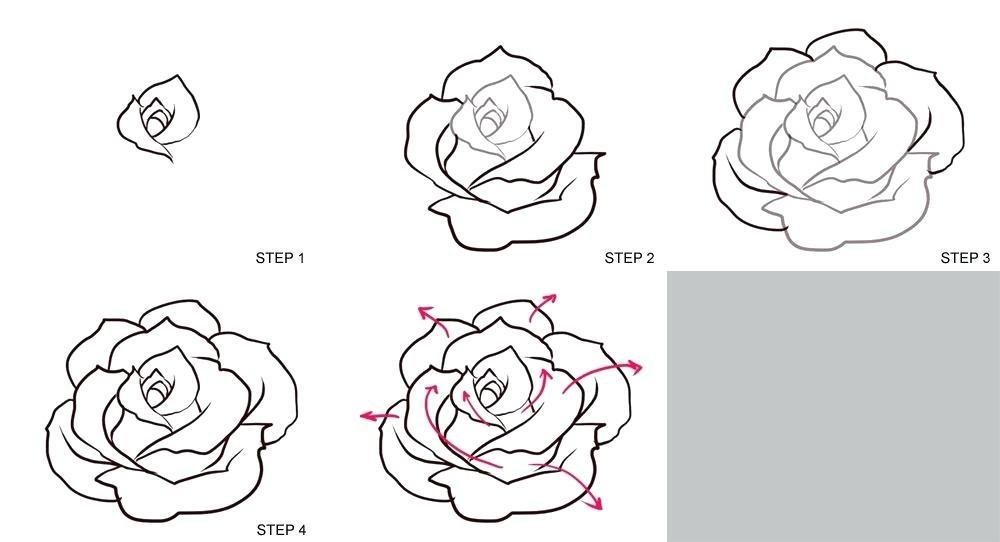

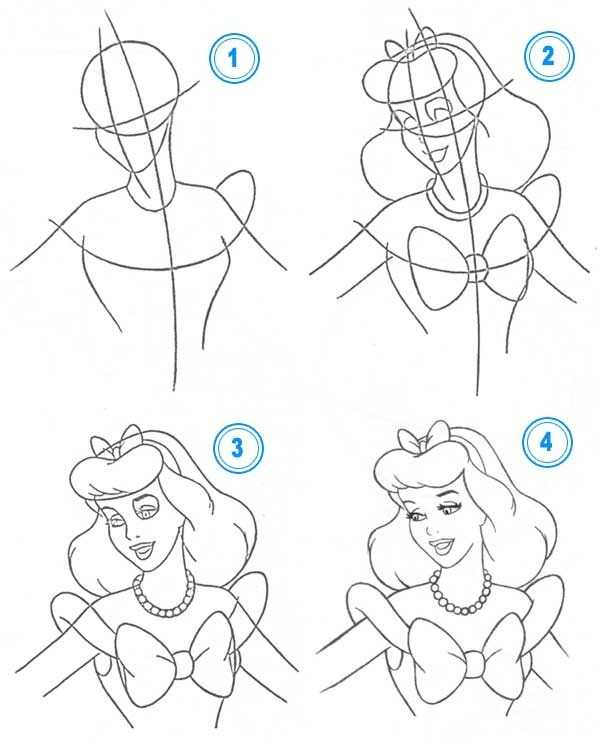
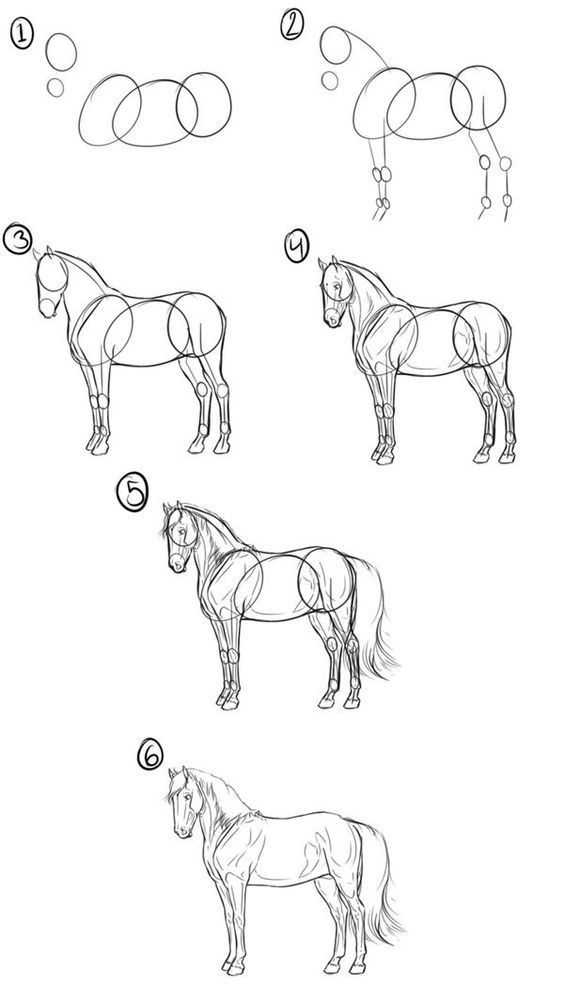
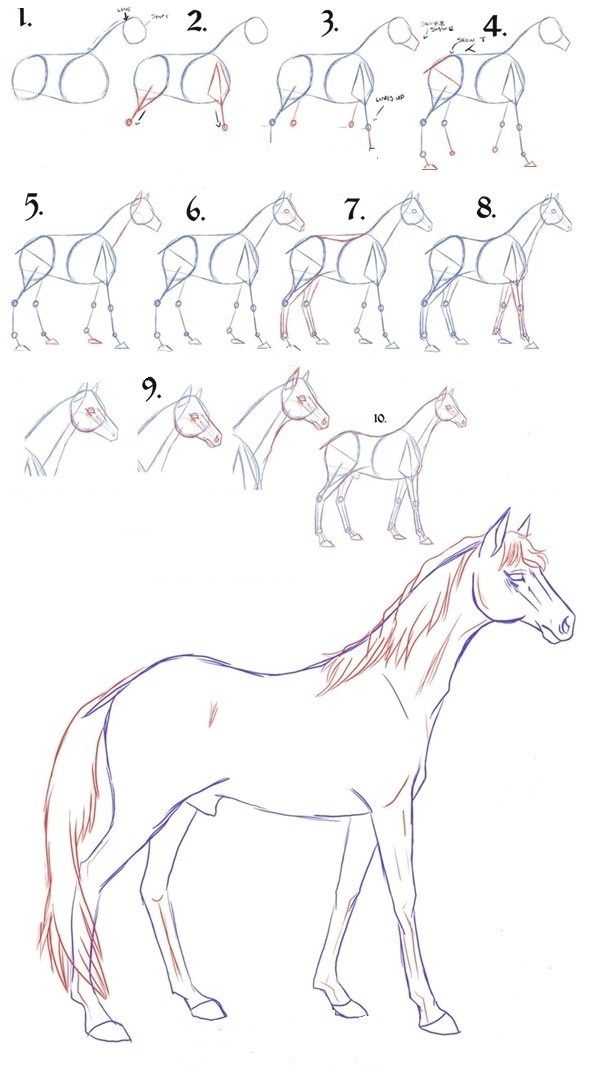



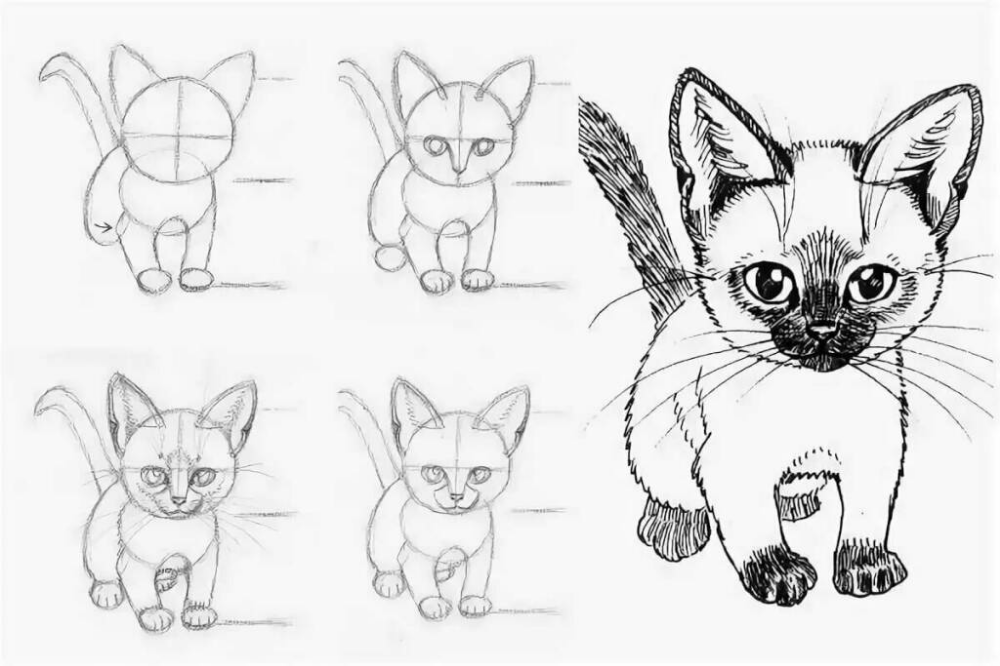
 .. из выпадающего меню в верхней части окна приложения.
.. из выпадающего меню в верхней части окна приложения. В Палитра цветов (цвет переднего плана) В диалоговом окне щелкните посередине левой части большого цветового поля.
В Палитра цветов (цвет переднего плана) В диалоговом окне щелкните посередине левой части большого цветового поля.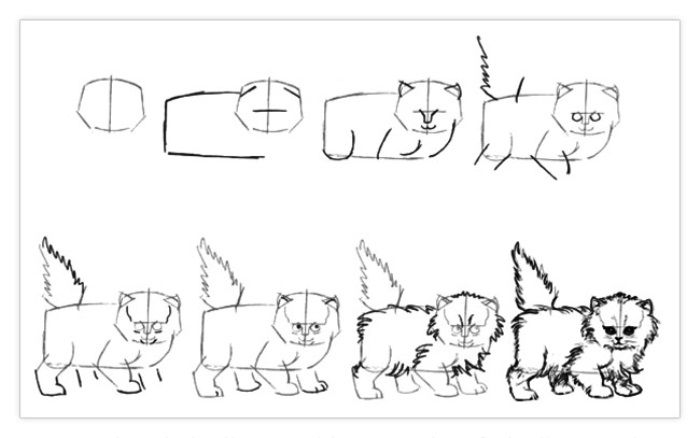
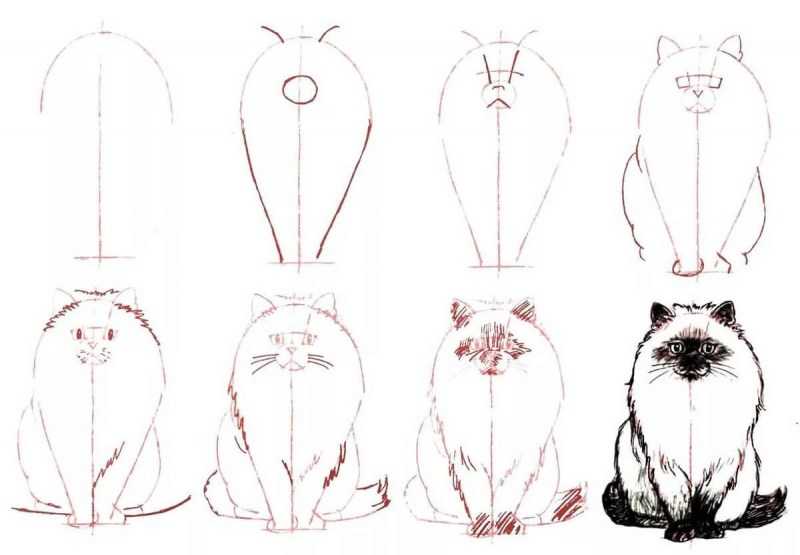 Если вы видите параметр Галерея фильтров более одного раза в раскрывающемся списке, убедитесь, что вы выбрали нижний вариант.
Если вы видите параметр Галерея фильтров более одного раза в раскрывающемся списке, убедитесь, что вы выбрали нижний вариант.


Leave a Comment